
- •230700 - Прикладная информатика и 080500 - Бизнес-информатика
- •Часть I. Базы данных в microsoft access 2007 Лабораторная работа № 1 Тема 1. Создание и редактирование базы данных
- •Технология работы
- •Тема 2. Использование гиперссылок в Access
- •Технология работы
- •Тема 3. Установление связей между таблицами
- •Технология работы
- •Лабораторная работа № 2 Тема 4. Создание запросов в Access
- •Технология работы
- •Тема 5. Создание форм
- •Технология работы
- •Тема 6. Создание отчетов
- •Технология работы Создание отчета при помощи Мастера
- •Редактирование отчета при помощи Конструктора
- •Часть II. Базы данных и списки в microsoft excel 2007
- •Лабораторная работа № 3 Тема 1. Проверка данных
- •Технология работы
- •Тема 2. Связывание таблиц
- •Тема 3. Сводные таблицы
- •Технология работы
- •Лабораторная работа № 4 Тема 4. Фильтрация списка
- •Тема 5. Промежуточные итоги
- •Технология работы
- •Лабораторная работа № 5 Тема 6. Анализ «что–если»
- •Диспетчер сценариев
- •Технология работы
- •Подбор параметра
- •Технология работы
- •Лабораторная работа № 6 Тема 7. Поиск решения
- •Технология работы
- •Тема 8. Функции баз данных
- •Технология работы
Тема 3. Сводные таблицы
Отчет сводной таблицы представляет собой интерактивный метод быстрого суммирования больших объемов данных.
Команда Сводная таблица вызывается из меню Вставка, группа Таблицы. Для построения отчета необходимо:
выбрать таблицу или диапазон источника данных;
указать, куда следует поместить отчет сводной таблицы – на новый лист или существующий (с указанием диапазона);
построить макет сводной таблицы.
Структура сводной таблицы состоит из следующих областей, которые вы определяете в макете (рис. 2.6):
фильтр отчета – на ней размещаются поля, значения которых обеспечивают фильтрацию записей на странице, может быть размещено несколько полей, между которыми устанавливается иерархия связи – сверху вниз; страницу определять не обязательно;
поля столбцов – поля размещаются слева направо, обеспечивая группирование данных сводной таблицы по иерархии полей; при условии существования области страницы или строки определять столбец не обязательно;
поля строк – поля размещаются сверху вниз, обеспечивая группирование данных таблицы по иерархии полей; при условии существования области страницы или столбцов определять строку не обязательно;
значения – поля, по которым подводятся итоги, связанные с определенным полем столбца и строки, согласно выбранной функции; обязательно определяемая область.
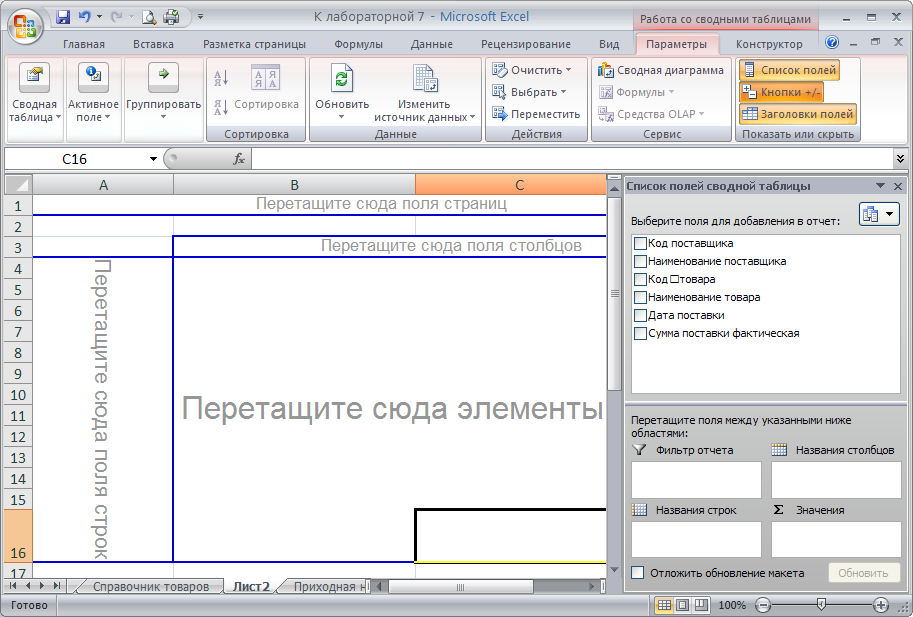
Рис. 2.6
Размещение полей выполняется путем их перетаскивания при нажатой левой кнопке мыши в определенную область макета. Каждое поле размещается только один раз в областях страница, строка или столбец. По этим полям можно формировать группы и получать итоговые значения в области значений, так называемые группировочные поля. В области значений могут находиться поля произвольных типов, одно и то же поле может многократно размещаться в области значений. Для каждого такого поля задается вид итоговой функции и выполняется необходимая настройка. Для изменения структуры сводной таблицы выполняется перемещение полей из одной области в другую (добавление новых, удаление существующих полей, изменение местонахождения поля). Для сводных таблиц существен порядок следования полей (слева направо, сверху вниз), изменяется порядок следования полей также путем их перемещения.
Команда Параметры поля (в меню Параметры, или в контекстном меню) вызывает дополнительное окно для создания пользовательского вычисления по полю данных. Для полей-значений можно выбрать операцию – сумма, количество, среднее, максимум и др. Автоматически выбирается функция суммирования.
После завершения построения сводной таблицы могут измениться исходные данные. Для обновления данных сводной таблицы следует выполнить команду Параметры, Обновить. Для изменения структуры уже построенной сводной таблицы курсор устанавливается в область сводной таблицы, Мастер сводных таблиц вызывается автоматически.
Технология работы
Создайте ведомость «Фактическое выполнение поставок» (рис. 2.7):
а) установите курсор в поле таблицы «Приходная накладная»;
б) воспользуйтесь командой Сводная таблица из меню Вставка;
в) перенесите в область «Названия строк» поле «Наименование товара»;
г) перенесите в область «Значения» столбец Сумма поставки фактическая;
д) переименуйте лист со сводной таблицей в Фактическое выполнение поставок.
 Рис.
2.7
Рис.
2.7
Поле сводной таблицы играет роль фильтра данных. Каждое поле имеет команду «Все», используемую для отображения всех возможных значений поля. Используя сводную таблицу Фактическое выполнение поставок, получите данные для товара пальто:
е) сделайте активной страницу Фактическое выполнение поставок;
ж) нажмите стрелку правее поля «Название строк»;
з) отметьте товар Пальто.
2. Создайте ведомость «Сумма поставок по дням» (рис. 2.8):
а) установите курсор в поле таблицы «Приходная накладная»;
б) воспользуйтесь командой Сводная таблица из меню Вставка;
в) перенесите в область «Названия строк» поле «Дата поставки»;
г) перенесите в область «Названия строк» надпись «Наименование поставщика»;
д) перенесите в область «Фильтр отчета» надпись «Наименование товара»;
е) перенесите в область «Значения» поле «Сумма поставки фактическая»;
ж) переименуйте лист со сводной таблицей в «Поставки по дням».
